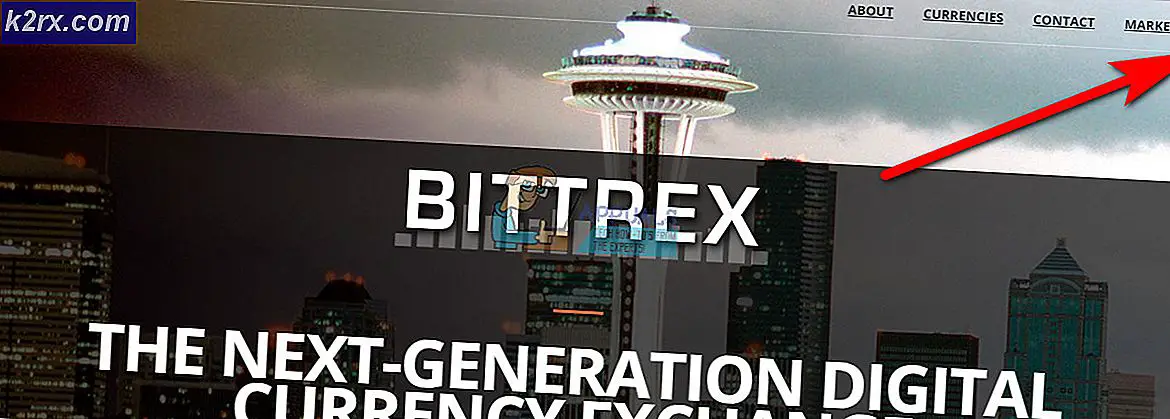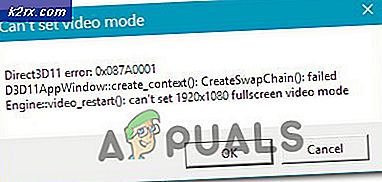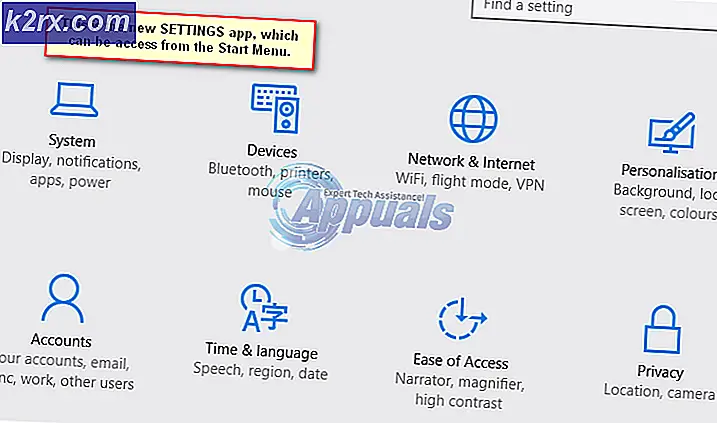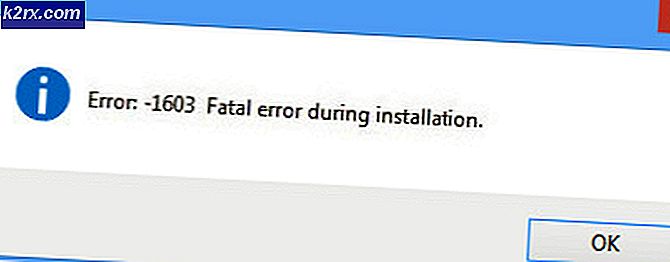Hoe te repareren dat Siri niet werkt
Siri is een ingebouwde intelligente spraakassistent die is ontworpen voor iPhone 4 en latere versies, iPad, iPod Touch, Apple TV en Mac. Als gebruiker van een van deze apparaten geloof ik dat u de mogelijkheden en geweldige functies kent die bij deze intelligente assistent horen. U kunt verschillende taken op een gemakkelijke, gemakkelijke en effectieve manier uitvoeren door middel van spraakopdrachten. Deze omvatten bellen, berichten verzenden, alarmen instellen, uw agenda controleren en andere geweldige functies. Daarom is het zonder twijfel dat de stemassistent een zeer belangrijke rol speelt in uw dagelijkse activiteiten.
Ondanks de ongelooflijke functies kan Siri niet werken en stoppen met werken vanwege enkele nadelige effecten. Veel factoren kunnen van invloed zijn op het vermogen van de assistent om naar behoren te werken en te functioneren op uw apparaten. Dit zou u de functionaliteiten van de slimme stemassistent beperken. Gelukkig zijn de meeste van deze factoren softwaregerelateerd, daarom is er een mogelijke oplossing voor de effecten. We hebben de waarschijnlijke oorzaken van het probleem bedacht en de mogelijke oplossingen die ze kunnen oplossen.
Wat zorgt ervoor dat Siri niet werkt?
We hebben dit specifieke probleem onderzocht door te kijken naar verschillende gebruikersrapporten en de oplossingsstrategieën die vaak werden gebruikt om het probleem op te lossen door gebruikers die zich in een vergelijkbare situatie bevonden. Er zijn verschillende redenen waardoor Siri niet werkt en deze omvatten:
Nu u een basiskennis heeft van de aard van het probleem, gaan we verder met de oplossingen. Zorg ervoor dat u deze implementeert in de specifieke volgorde waarin ze worden vermeld om eventuele conflicten te voorkomen.
Oplossing 1: Siri vernieuwen
Als uw slimme stemassistent niet werkt, is het eerste dat u moet overwegen voordat u een ander proces doet, Siri vernieuwen. Het werkt mogelijk niet vanwege een klein probleem dat kan worden opgelost door te vernieuwen. U moet deze actie daarom eerst uitvoeren en bepalen of uw probleem is verholpen voordat u doorgaat met andere oplossingen. Door het te vernieuwen, begint het opnieuw en worden de tijdelijke technische details verwijderd die het mogelijk zouden kunnen maken om te werken. Om dit proces te voltooien, moet u de volgende stappen volgen:
- Ga naar Instellingen en klik op Algemeen
- Scroll naar beneden en selecteer Siri.
- Klik op het scherm op Schakel Siri uit. Wacht een paar seconden en zet hem dan gewoon weer aan.
Opmerking: U moet geduld hebben voordat u Siri weer inschakelt. Neem een paar seconden de tijd om tot een succesvolle procedure te komen.
Oplossing 2: Hey Siri inschakelen
Uw Siri werkt mogelijk niet als "Hey Siri" niet is ingeschakeld. Je realiseert je misschien dat als je "Hey Siri" zegt, je misschien geen reactie krijgt. U hoeft bijvoorbeeld alleen maar te controleren of de functie is ingeschakeld en zo niet, dan moet u deze inschakelen. Nadat u het heeft ingeschakeld, kunt u een reactie krijgen wanneer u ertegen spreekt. Ga anders verder met de volgende oplossing om erachter te komen waarom Siri niet werkt. Volg de onderstaande stappen om de functie in te schakelen:
- Ga naar Instellingen en klik in Siri en zoeken.
- Tik op het scherm op Sta 'Hey Siri' toe
Oplossing 3: uw dictaat controleren
Siri werkt mogelijk niet omdat het uw stem niet kan opvangen wanneer u ertegen spreekt. Dit kan komen doordat de functie Dicteren inschakelen is uitgeschakeld. U moet de dicteerfunctie controleren en weer inschakelen. Als het al aan was, moet u het vernieuwen door het uit te schakelen, een paar seconden te wachten en het weer in te schakelen. Om dit te bereiken, moet u de onderstaande stappen volgen:
- Ga naar instellingen en klik op Algemeen
- Selecteer de Toetsenbord keuze.
- Schakel de Schakel dictaat in.
Oplossing 4: taal en uitspraak controleren
Siri heeft een aantal talen om uit te kiezen, daarom moet u er zeker van zijn dat deze is ingesteld op de juiste taal. Het werkt mogelijk niet vanwege het onvermogen om de opdrachten van u te horen. Dit kan te wijten zijn aan de verschillende instelling van de taal en het geslacht van de stem. Zorg er daarom voor dat uw taal en uitspraak zo zijn ingesteld dat de stemassistent goed kan verstaan. Om ervoor te zorgen dat dit gebeurt, moet u de onderstaande stappen volgen:
- Navigeer verder Instellingen en selecteer Algemeen.
- Klik op Siri
- Klik op Taal en Stem Geslacht en selecteer de juiste functies.
Oplossing 5: de internetverbinding controleren
Het is bekend dat als er geen stabiele internetverbinding is, Siri onbruikbaar wordt. U dient ervoor te zorgen dat uw internetverbinding geschikt is voor de goede werking van deze spraakassistent. Bovendien is het duidelijk dat wifi efficiënter is dan mobiele data, daarom wordt het ten zeerste aanbevolen om het wifi-netwerk te gebruiken.
Als u problemen ondervindt bij het maken van verbinding met uw netwerk, moet u proberen uw iPhone en router opnieuw op te starten of uw netwerkinstellingen te resetten. U kunt ook de vliegtuigmodus in- en uitschakelen. Dit lost waarschijnlijk uw netwerkverbindingsprobleem op. Om dit te doen, moet u naar de instellingen op uw telefoon gaan en de vliegtuigmodus inschakelen om deze in en vervolgens uit te schakelen.
Oplossing 6: iPhone-beperkingen controleren
Bovendien werkt de slimme stemassistent mogelijk niet vanwege de beperking op uw telefoon. U moet ervoor zorgen dat er geen beperkingen zijn voor Siri. Als de beperking is ingeschakeld, kunt u de assistent mogelijk niet gebruiken. Om te controleren op uw iPhone-beperkingen, moet u de volgende stappen volgen:
Voor iOS 12 of hoger:
- Ga naar Instellingen en klik op Scherm tijd.
- Selecteer Inhouds- en privacybeperkingen.
- Klik op Toegestane apps.
- Selecteer Siri en dictaat en zorg ervoor dat het niet is uitgeschakeld.
Voor iOS 11 of eerder:
- Ga naar instellingen.
- Klik op Algemeen.
- Tik op Beperkingen.
- Selecteer Siri en dictaten en zorg ervoor dat het is Opgewonden.
Oplossing 7: microfoon en luidspreker controleren
Als uw microfoons en luidsprekers defect zijn, kan Siri niets van u horen of op u reageren. Daarom moet u controleren of het probleem bij de luidsprekers en microfoons zit. Eerst moet u de hoesjes van uw telefoon en schermbeschermers verwijderen voordat u ze test.
U moet dan controleren of ze werken door de assistent een vraag te stellen en als deze niet reageert, sluit u een headset met een microfoon aan en stelt u opnieuw een vraag en kijkt u of deze reageert. U kunt ook proberen uw stem op te nemen en de inhoud af te spelen om te controleren of u uzelf goed kunt horen.
Oplossing 8: de energiebesparende modus uitschakelen
Aangezien de energiebesparende modus de prestaties van applicaties op uw telefoon verlaagt, zou Siri niet kunnen werken als de energiebesparende modus is ingeschakeld. U moet het uitschakelen om de maximale prestaties van verschillende apps, waaronder deze spraakassistent, mogelijk te maken. Om de energiebesparende modus uit te schakelen, moet u deze stappen volgen:
- Ga naar instellingen.
- Scroll naar beneden en klik op Accu.
- Schakel op het batterijscherm het Laag energieverbruik.
Oplossing 9: werk iOS bij naar de nieuwste versie
U moet ervoor zorgen dat uw apparaat de nieuwste versie van iOS gebruikt. Siri werkt mogelijk niet op een apparaat met een verouderde versie van iOS, daarom is het nodig om het iOS van uw apparaat bij te werken. U moet controleren op beschikbare updates en deze bijwerken als deze beschikbaar zijn. Volg de onderstaande stappen om dit te bereiken:
- Navigeren op Instellingen en klik op Algemeen.
- Klik op Software-update.
- Als er een update beschikbaar is, klik dan op Download en installeer.
Oplossing 10: netwerkinstellingen resetten
Het is bekend dat Siri hand in hand gaat met een goede internetverbinding. Om het niet werkende probleem op te lossen, kan dit worden opgelost door de netwerkinstellingen te resetten. Daarom zorgt dit ervoor dat het probleem met de internetverbinding wordt aangepakt, waardoor de stemassistent goed kan werken. Om dit te bereiken, moet u de onderstaande procedure volgen:
- Ga naar Instellingen en tik op Algemeen.
- Kraan Resetten.
- Selecteer Reset netwerk instellingen. Mogelijk moet u na deze stap uw toegangscode invoeren.
- Klik op Reset netwerk instellingen bevestigen.
- Start je telefoon opnieuw op.
- Maak opnieuw verbinding met een bekende wifi-bron en probeer Siri opnieuw.
Oplossing 11: harde reset van de iPhone
Door een harde reset uit te voeren, worden de meeste problemen opgelost door alle bugs en glitches op uw iPhone te verwijderen. Deze oplossing lost waarschijnlijk Siri-problemen op als de bovenstaande oplossingen niet werken. Een harde reset is bij verschillende telefoons anders; daarom moet u heel voorzichtig zijn bij het uitvoeren van deze handeling.
Voor iPhone X, iPhone 8/8 Plus: Druk eerst kort op de knop Volume omhoog en druk vervolgens op de knop Volume omlaag en laat deze snel los. Houd daarna de zijknop ingedrukt totdat het scherm wordt uitgeschakeld en het Apple-logo op het scherm wordt weergegeven.
Voor iPhone 7/7 Plus: Houd de knop Volume omlaag en de slaap / waakknop tegelijk ingedrukt totdat de apparaten starten.
Voor iPhone 6 / 6s of eerder, iPad: Houd de aan / uit-knop met de slaap- en waakknop ingedrukt totdat u het Apple-logo op het scherm ziet verschijnen.